u盘启动盘制作方法
- 分类:U盘教程 回答于: 2021年06月24日 09:57:00
在使用电脑的时候,经常会遇到一些系统问题,比如电脑故障,或者电脑分区等情况,这时候可以通过u盘启动盘进入pe系统来解决,可u盘启动盘怎么制作呢?初次接触的时候还是不知道如何操作,那么u盘启动制作方法是什么?今天一起来了解u盘启动盘制作教程。
具体的u盘启动盘制作方法如下:
准备工具
一台可以上网的电脑
8G或以上的空u盘一个
操作流程
1、首先,打开百度搜索“小白系统官网”到官网内下载小白一键重装系统软件,并将u盘插入电脑。

2、关闭杀毒软件,打开小白一键重装系统,小白会先对电脑环境进行检查。
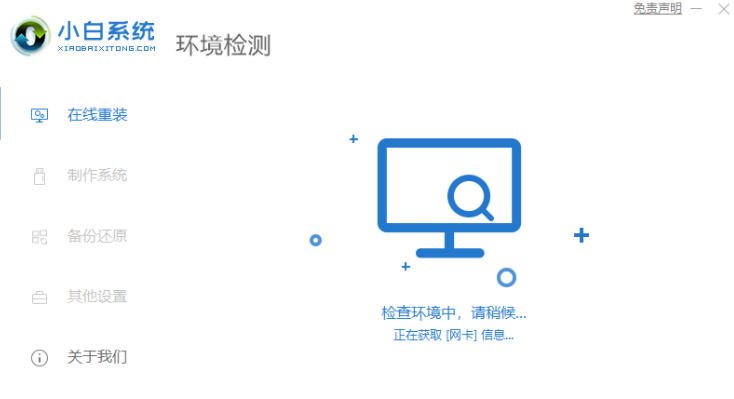
3、然后将界面切换到“制作系统”,等待小白系统识别到u盘后点击“开始制作”下一步。
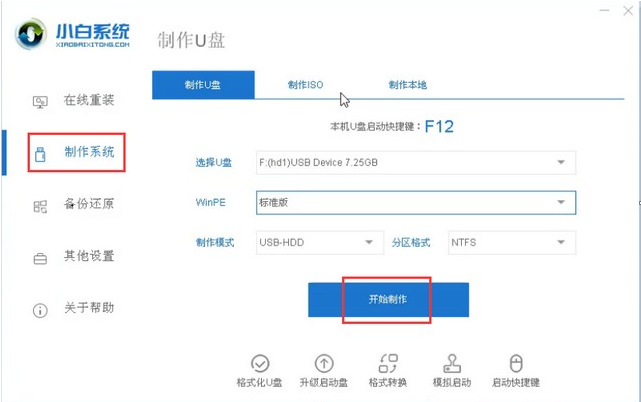
4、勾选一个自己需要安装的系统,点击右下角的“开始制作”。

5、以上操作完成后,小白系统开始执行下载系统镜像并制作启动盘。
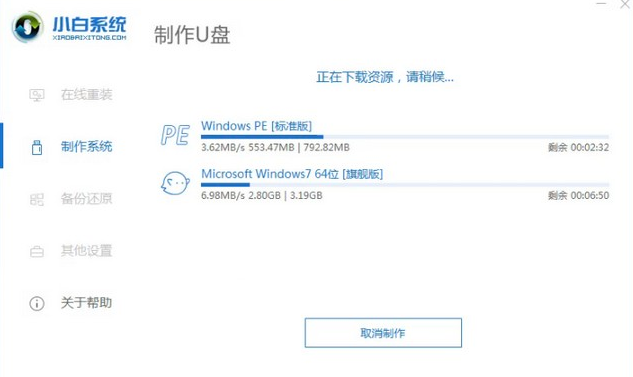
6、等待小白系统出现提示“启动u盘制作成功”后,就可以将u盘拔出来了。

以上就是小编带来的u盘启动盘制作方法的全部内容,希望可以提供帮助。
 有用
26
有用
26


 小白系统
小白系统


 1000
1000 1000
1000 1000
1000 1000
1000 1000
1000 1000
1000 1000
1000 1000
1000 1000
1000 1000
1000猜您喜欢
- 讲解怎么u盘重装系统2023/03/27
- U盘突然无法打开,怎么办?..2023/10/27
- 图文演示u盘安装win7镜像纯净版教程..2021/03/25
- 大白菜超级u盘启动制作工具使用教程..2020/11/06
- 深入解析u盘恢复技巧,轻松解决数据丢失..2024/08/14
- 驱动精灵怎么更新usb驱动,小编教你如..2017/12/13
相关推荐
- 金士顿U盘加密软件:保护您的数据安全..2024/03/11
- 如何使用U盘PE快速修复系统故障,提升电..2024/08/20
- 小白PEwin10怎么安装2021/12/13
- 新手装win8系统实用指南2024/08/26
- 快速掌握!手动使用U盘重装系统的完整步..2024/10/11
- 2021最好的u盘启动软件是什么..2021/08/19














 关注微信公众号
关注微信公众号



